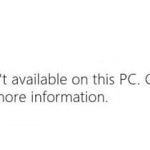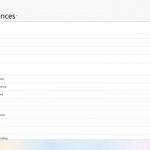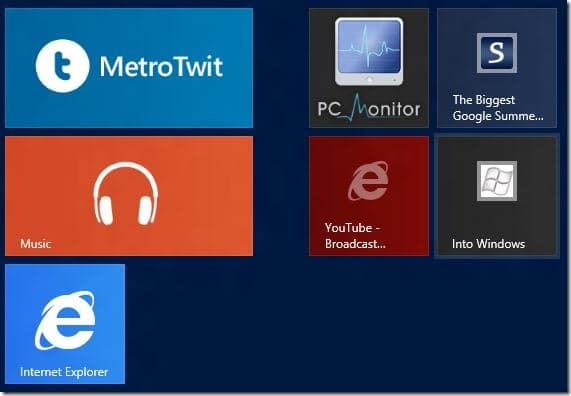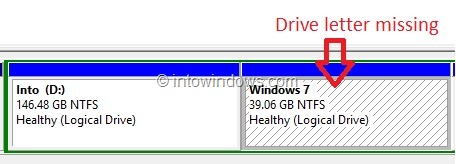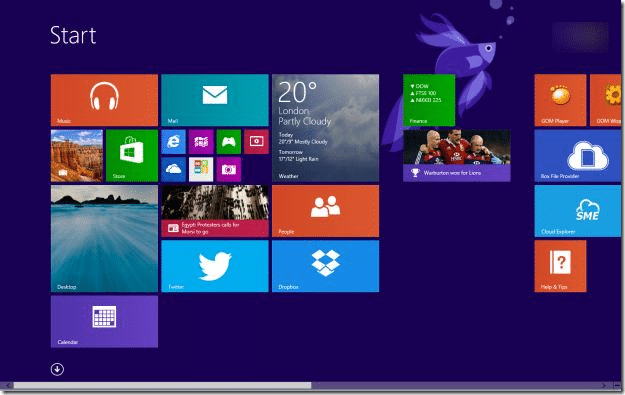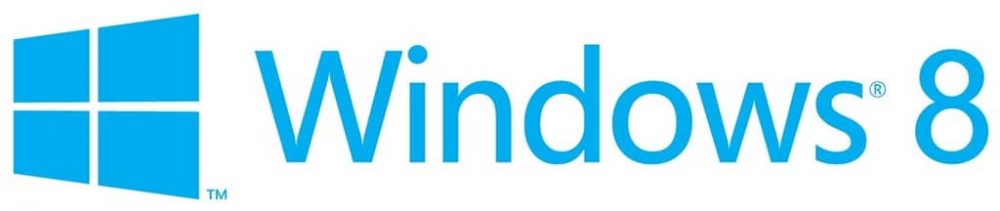Presque tous ceux qui sont passés de XP, Vista ou Windows 7 à Windows 8 ont immédiatement remarqué le menu Démarrer manquant (voir Comment activer le menu Démarrer dans Windows 8) de la dernière version de Windows. Mais la plupart des utilisateurs n’ont pas remarqué l’absence de Windows Flip 3D, une fonctionnalité intéressante introduite dans Vista.
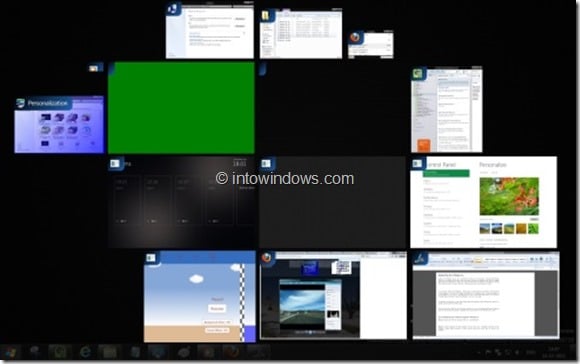
Comme vous le savez, Vista et Windows 7 permettent aux utilisateurs d’activer la fonctionnalité Flip 3D à l’aide de la touche de raccourci Windows + Tab. Si vous n’êtes pas familier avec Flip 3D, il est similaire à Alt + Tab mais affiche toutes les fenêtres ouvertes dans un style 3D . Bien que Flip 3D soit l’une des fonctionnalités les moins utilisées de Windows 7, certains utilisateurs peuvent également souhaiter la voir dans Windows 8.
Dans Windows 8, le raccourci clavier Windows + Tab (le raccourci clavier d’origine Flip-3D) vous permet de basculer rapidement entre les applications Metro.
Si vous êtes habitué à Flip-3D et que vous ne pouvez pas vous en passer, vous pouvez installer un logiciel tiers comme le programme Switcher pour activer votre Flip 3D préféré dans Windows 8 également.
Comment installer et utiliser le programme Switcher sous Windows 8:
Étape 1: Téléchargez le programme Switcher depuis Ici et installez-le.
Étape 2: Une fois installé, exécutez le programme. Si vous ne voyez pas de raccourci sur le bureau du programme, tapez simplement Switcher sur l’écran de démarrage et appuyez sur la touche Entrée pour lancer le programme.
Étape 3: Lorsque Switcher est en cours d’exécution, vous verrez une petite icône dans la zone de notification (barre des tâches). Cliquez avec le bouton droit de la souris sur cette icône et sélectionnez Paramètres pour modifier les paramètres par défaut du sélecteur.
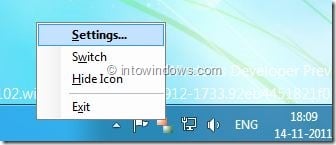
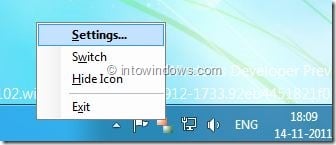
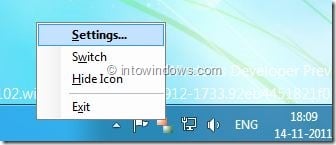
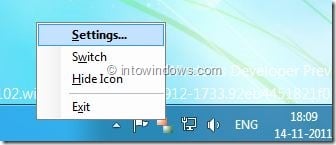
Éléments que vous voudrez peut-être personnaliser avant de commencer à utiliser Switcher:
# Dans le volet des paramètres du commutateur de gauche, cliquez sur Général, puis sélectionnez Style de grille.
# Cliquez sur Apparence et désactivez la fonction appelée Activer les numéros de fenêtre.
# Cliquez sur Raccourcis et définissez un raccourci clavier pour Flip 3D. Bien que vous puissiez définir Windows + Tab comme touche de raccourci Switcher, nous suggérons Alt + Tab ou Ctrl + Tab.
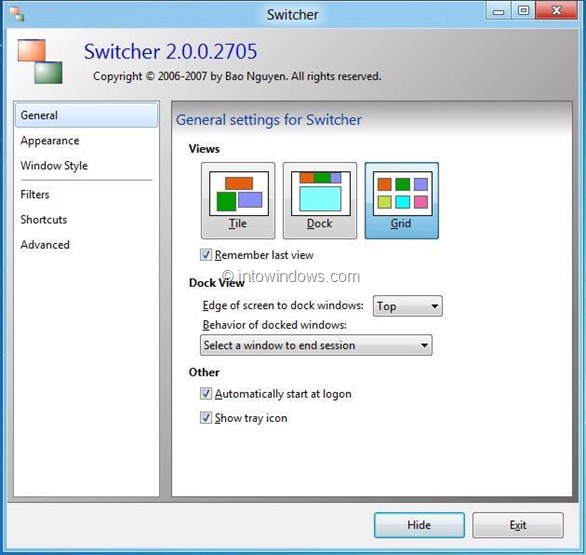
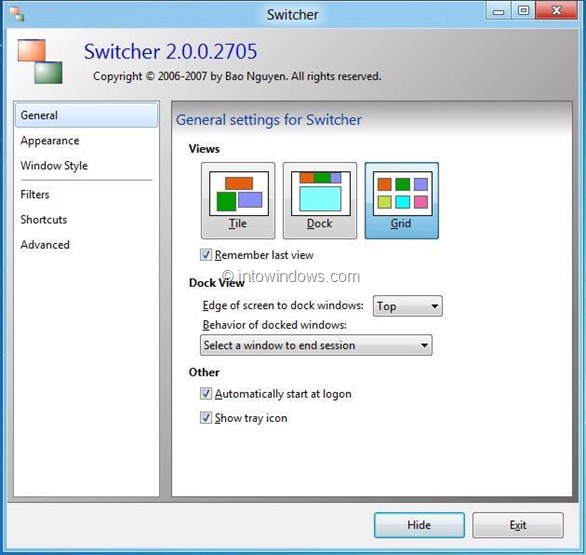
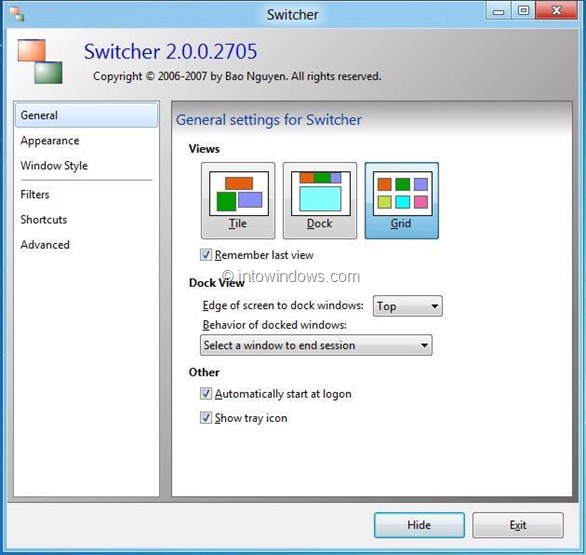
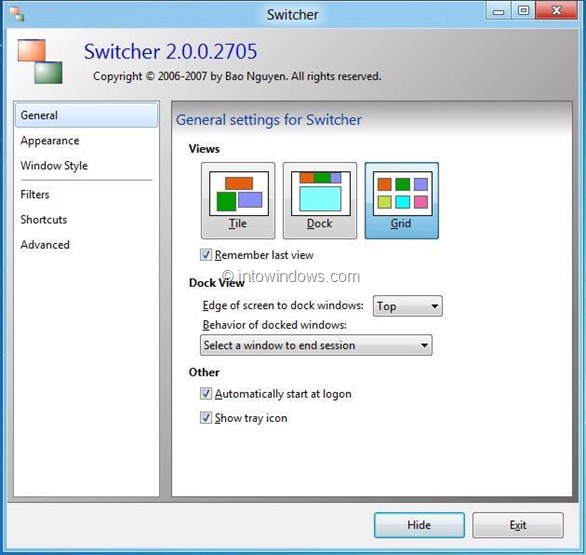
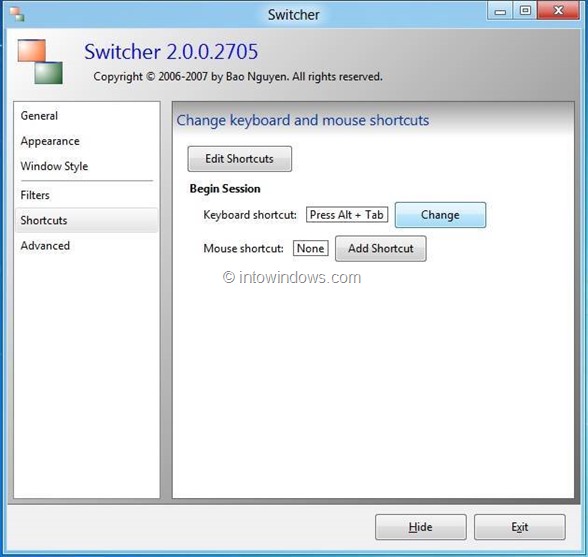
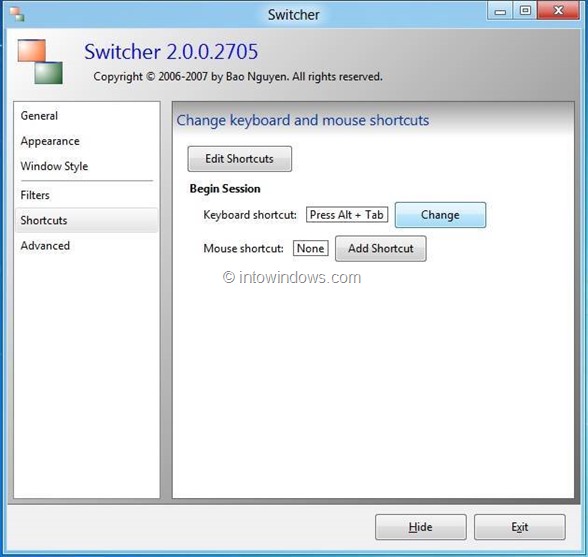
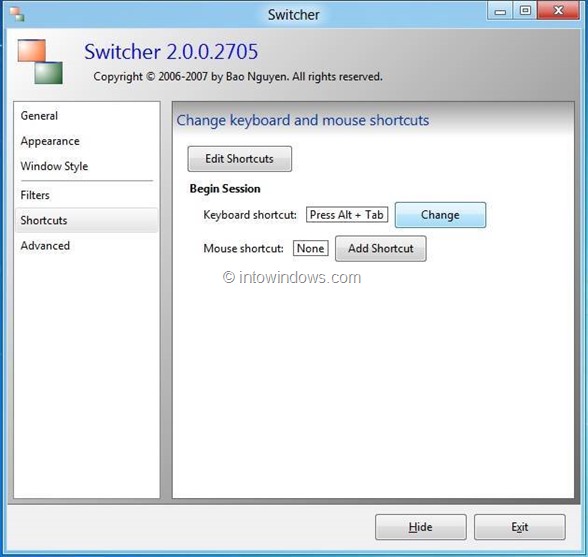
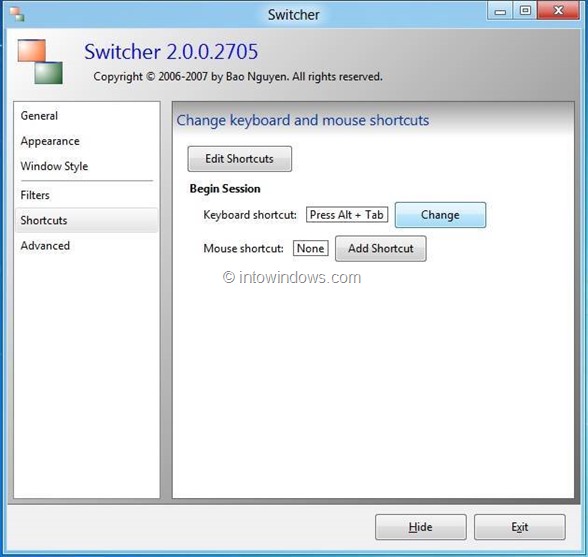
Étape 4: Enfin, cliquez sur le bouton Masquer et appuyez sur le nouveau raccourci clavier pour voir Flip 3D (Switcher) en action.
Le seul inconvénient de ce programme est qu’il ne fonctionne très bien qu’en mode Metro.